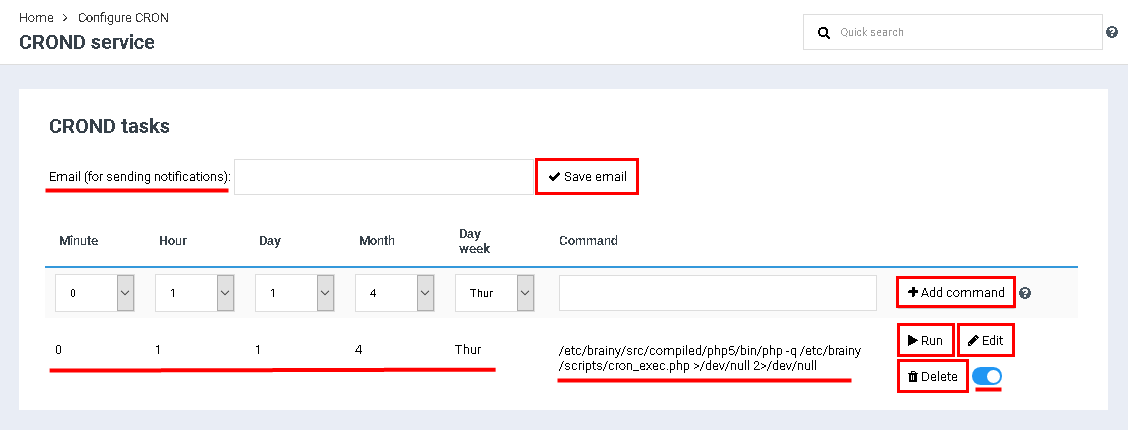Difference between revisions of "Set up CRON-task"
From BrainyCP
(Новая страница: « Чтобы настроить крон задание в панели управления хостингом BrainyCP, перейдите в раздел "Ут…») |
|||
| Line 2: | Line 2: | ||
Чтобы настроить крон задание в панели управления хостингом BrainyCP, перейдите в раздел "Утилиты"/"CRON задания": | Чтобы настроить крон задание в панели управления хостингом BrainyCP, перейдите в раздел "Утилиты"/"CRON задания": | ||
| − | + | При необходимости укажите электронный адрес в поле "Email (для отправки уведомлений)", на который будут приходить сообщения о выполнении задания. нажмите на кнопку "Сохранить email". | |
| − | + | ||
| + | Обязательно установите время и периодичность выполнения задания, впишите задание в поле "Команда". нажмите на кнопку "Добавить команду". | ||
'''''Примечание: '''при выборе * в выпадающем списке CRON-задание будет выполняться каждую минуту, час, день и т.д.'' | '''''Примечание: '''при выборе * в выпадающем списке CRON-задание будет выполняться каждую минуту, час, день и т.д.'' | ||
| − | |||
| − | |||
После того, как команда будет добавлена, она отобразится в списке заданий: | После того, как команда будет добавлена, она отобразится в списке заданий: | ||
| Line 16: | Line 15: | ||
#Используйте переключатель, чтобы активировать/деактивировать команду: | #Используйте переключатель, чтобы активировать/деактивировать команду: | ||
| − | [[File: | + | [[File:2020-12-23 11-06-36.png|border]] |
Revision as of 09:16, 23 December 2020
Чтобы настроить крон задание в панели управления хостингом BrainyCP, перейдите в раздел "Утилиты"/"CRON задания":
При необходимости укажите электронный адрес в поле "Email (для отправки уведомлений)", на который будут приходить сообщения о выполнении задания. нажмите на кнопку "Сохранить email".
Обязательно установите время и периодичность выполнения задания, впишите задание в поле "Команда". нажмите на кнопку "Добавить команду".
Примечание: при выборе * в выпадающем списке CRON-задание будет выполняться каждую минуту, час, день и т.д.
После того, как команда будет добавлена, она отобразится в списке заданий:
- Нажмите на кнопку "Выполнить", чтобы запустить задание.
- Нажмите на кнопку "Редактировать", чтобы внести корректировки в настройки задания.
- Нажмите на кнопку "Удалить", чтобы удалить команду из списка заданий.
- Используйте переключатель, чтобы активировать/деактивировать команду: